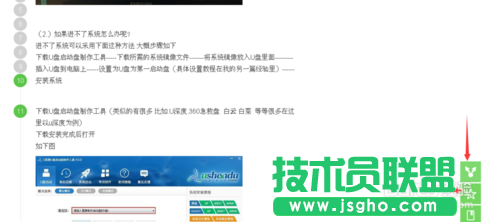番茄花园winXP系统修改系统默认顺序,现在很多用户都是使用双系统,使用双系统的话只要配置能够支持的话就能给我们带来很多好处。在双系统的电脑中开机后我们需要选择系统开机,如果在一定时间内没有选择的话就会进入列表中的第一个系统,但是在使用过程中我们可能常用的系统并不是列表中的第一个,这样的话未必就有些麻烦了,那如果想要修改系统的默认顺序我们应该怎么操作呢?在下面的教程中小编将会把修改的操作方法告诉大家,跟着教程操作即可完成系统顺序的修改。
第一步
选中我的电脑右击选择属性
如下图
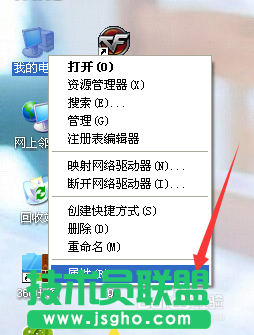
第二步
在打开的面板里选择高级
再点击设置
如下图
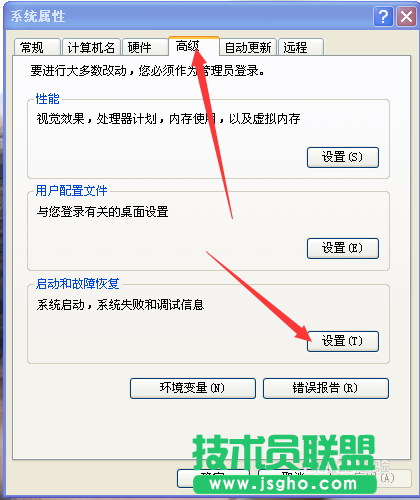
在打开的面板里选择默认操作系统
如下图

也可以设置显示操作系统列表的时间
这个根据个人情况设置吧
如下图
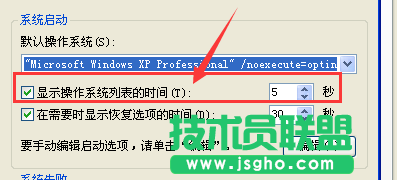
也可以设置开机时显示界面
如下图点击编辑
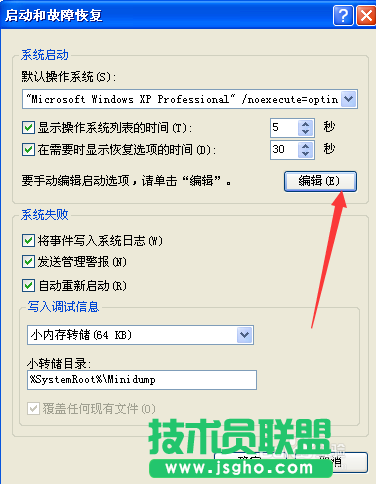
如下图红色方框里面的字就是开机时显示的
为了防止意外发生最好先保存再修改

最后不要忘了点确定哦
要不然全白改了
哈哈
如果感觉这篇经验比较好
可以点击经验下方的分享来分享给你的好友
或者关注我哦
如下图